WPS演示文稿中为图片设置轮廓效果的方法教程
2023-06-23 10:28:10作者:极光下载站
wps演示文稿是很多小伙伴都在使用的一款软件,在其中我们可以自由编辑和处理需要的幻灯片效果。如果我们在WPS幻灯片中插入图片后,希望为图片添加轮廓效果,小伙伴们知道具体该如何进行操作吗,其实操作方法是非常简单的。只需要进行几个非常简单的操作步骤就可以了。小伙伴们可以打开自己的软件后一起动手操作起来。如果小伙伴们还没有Wps软件,可以在本教程末尾处进行下载和安装,方便后续需要的时候可以快速打开使用。接下来,小编就来和小伙伴们分享具体的操作步骤了,有需要或者是有兴趣了解的小伙伴们快来和小编一起往下看看吧!
操作步骤
第一步:点击打开WPS演示文稿,在“插入”选项卡中插入图片;
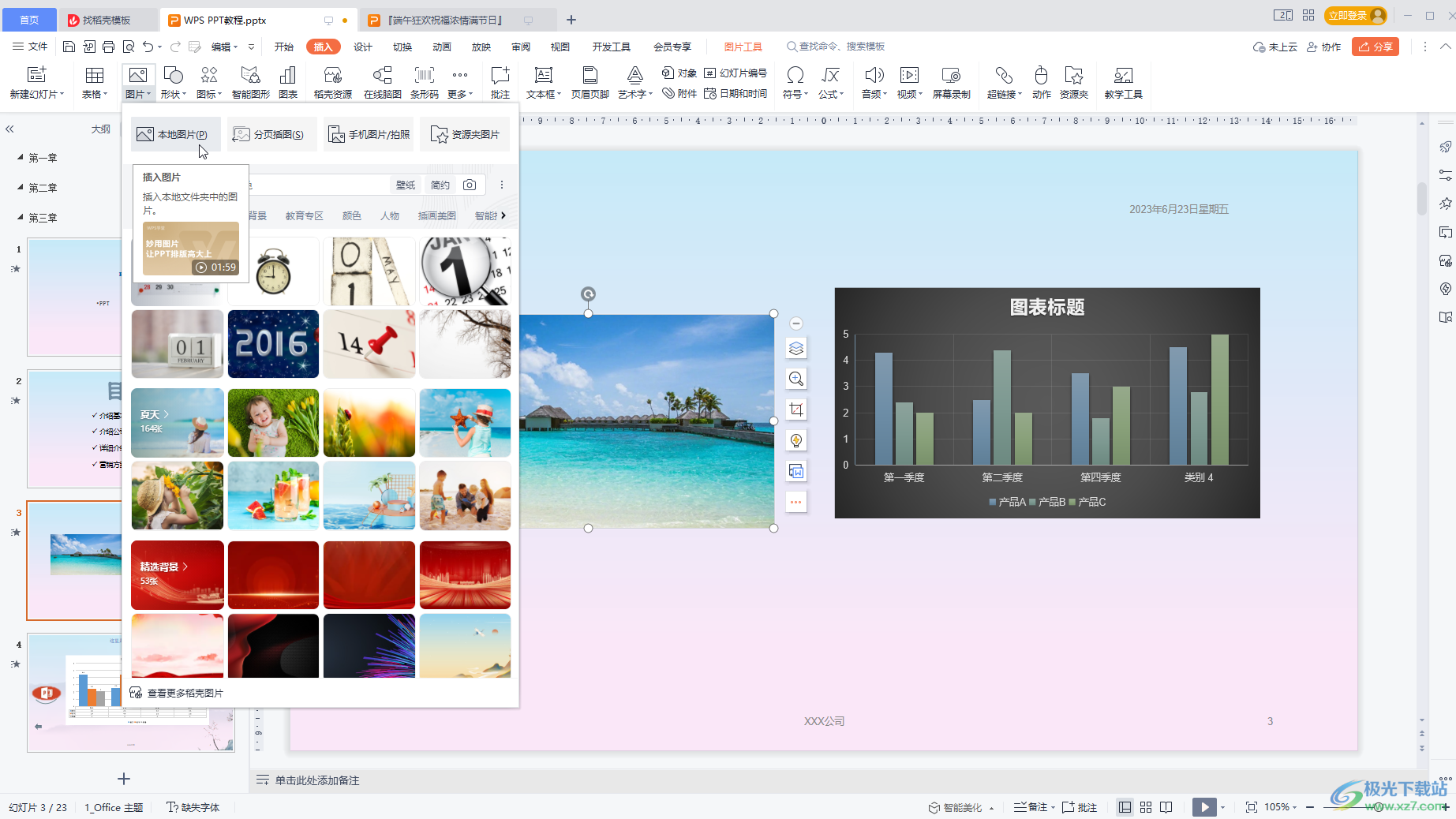
第二步:点击选中图片后在“图片工具”下点击“边框”,然后设置轮廓颜色,粗细等效果就可以了;
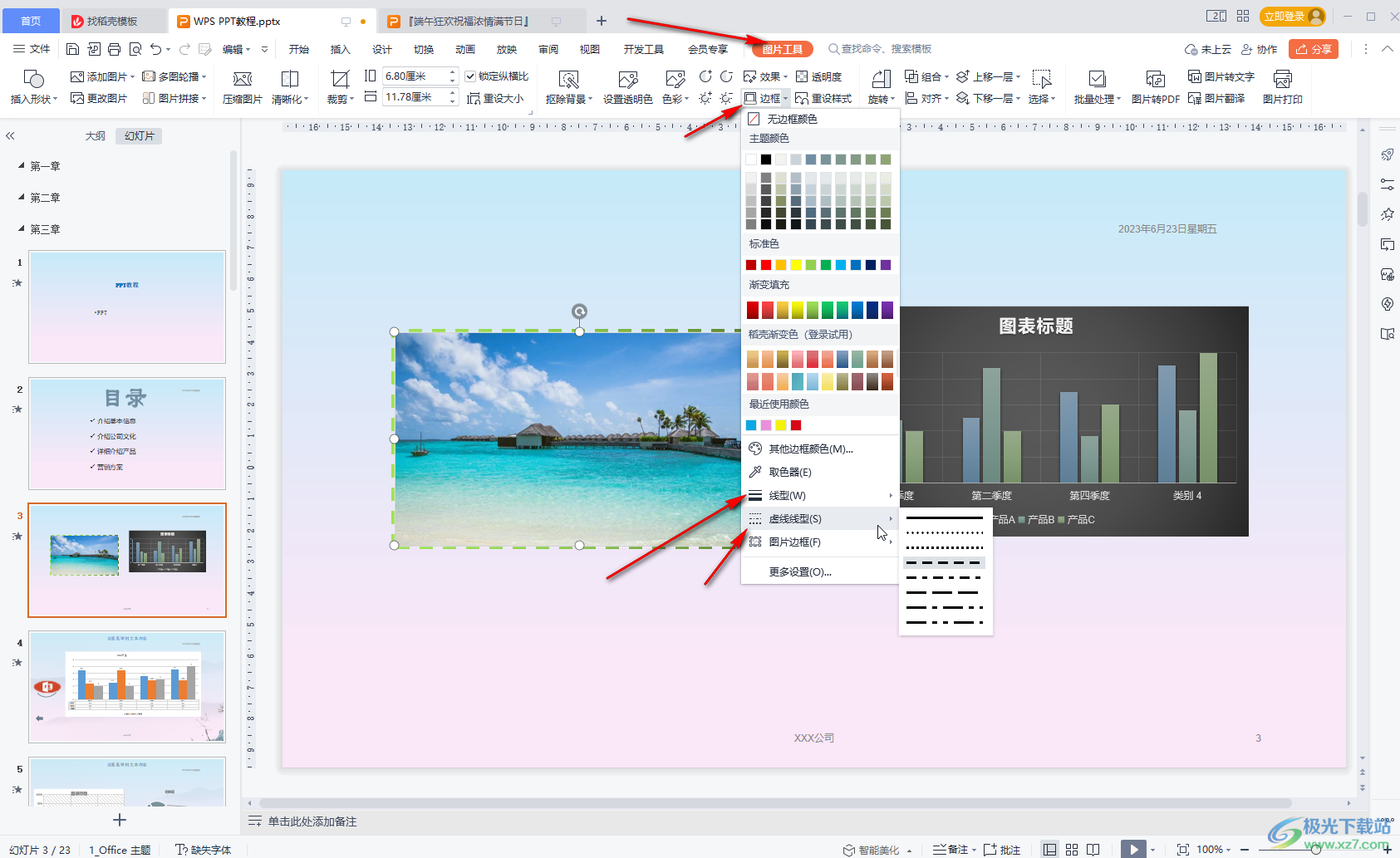
第三步:还可以在“边框”的子选项中点击“图片边框”进行设置;
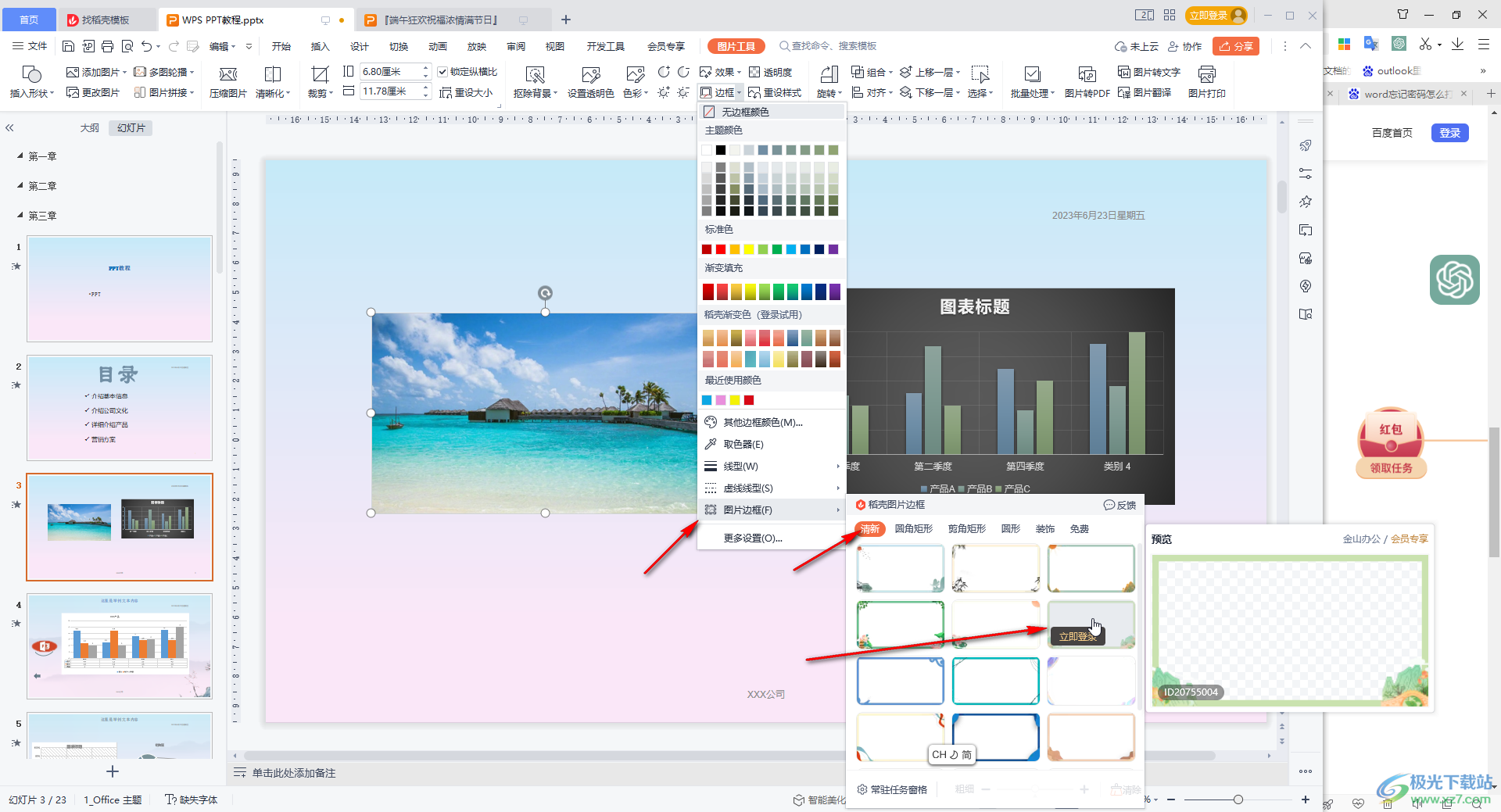
第四步:在“边框”的子选项中点击“更多设置”打开侧边栏后,展开“线条”也可以进行设置;
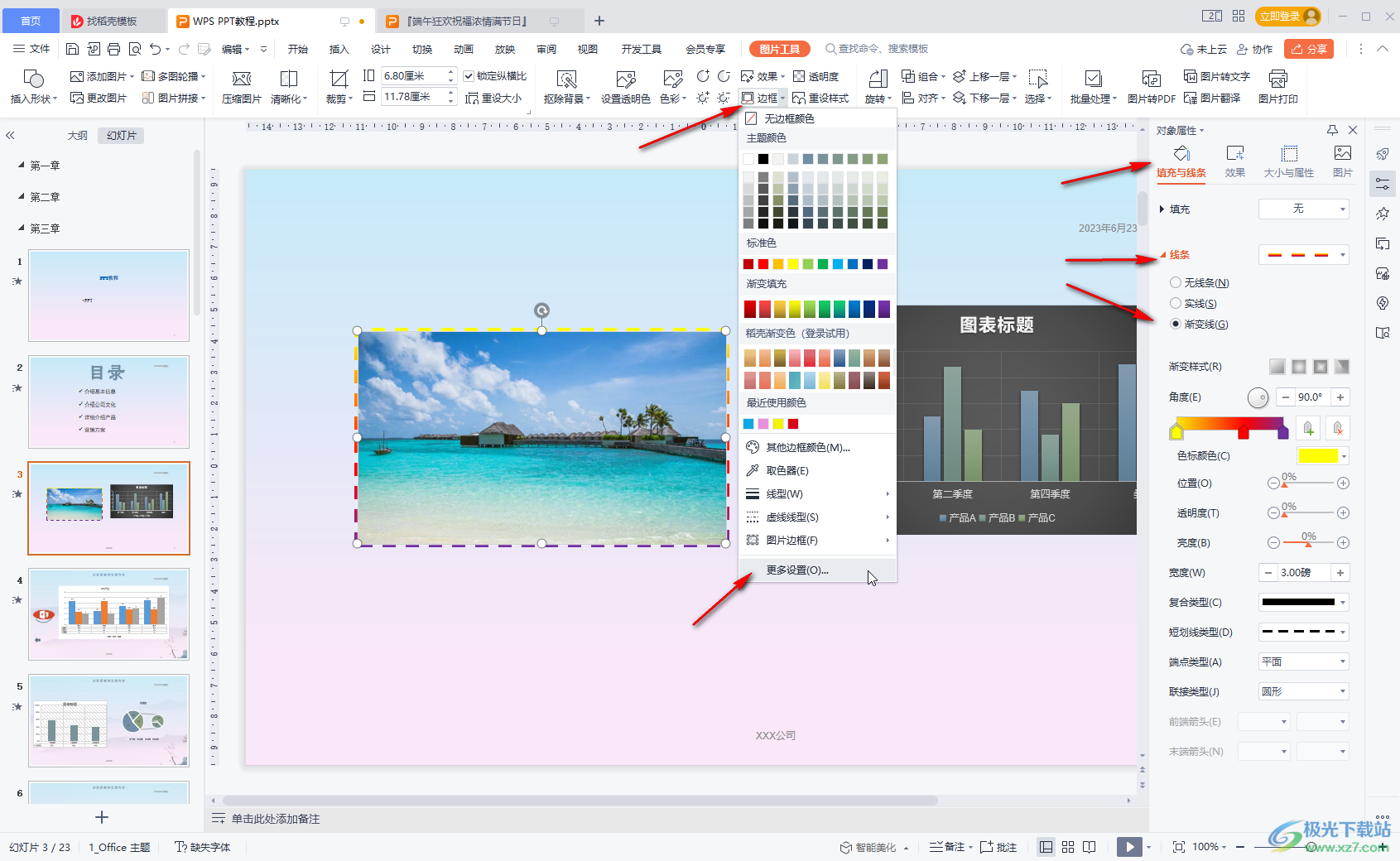
第五步:后续可以点击选择“无边框颜色”或者“无线条”取消边框效果。
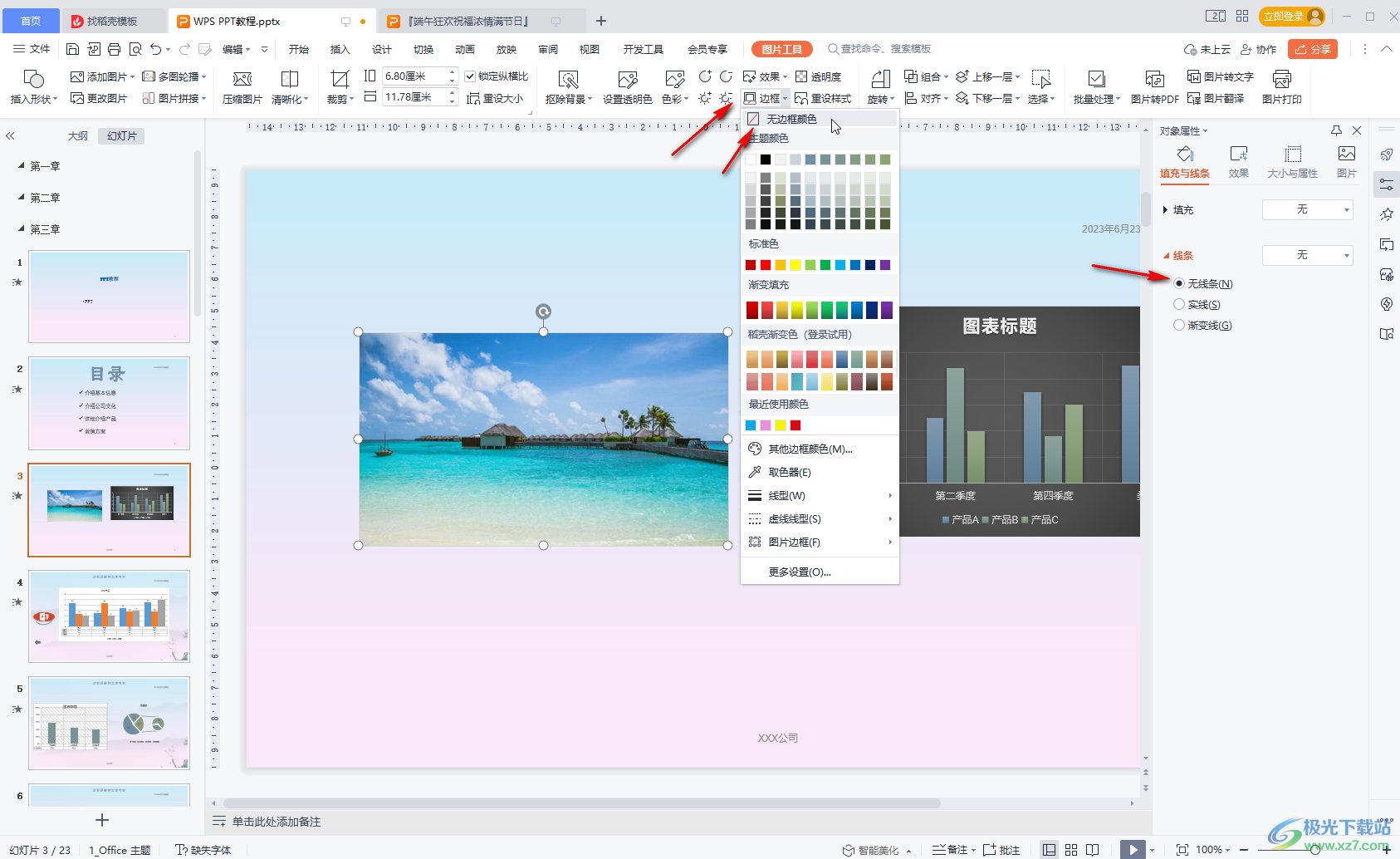
以上就是电脑版WPS演示文稿中添加图片轮廓的方法教程的全部内容了。上面的操作步骤其实是非常简单的,小伙伴们可以打开自己的WPS软件后一起动手操作起来,看看效果。
